网易邮箱大师撤回已发送邮件的方法教程
时间:2023-05-31 14:48:40作者:极光下载站人气:663
在日常工作和生活中我们经常会需要接收和发送各种邮件,比如各种工作中的邮件等等。如果我们发送一份邮件后需要撤回,小伙伴们知道具体该如何进行操作吗,其实操作方法是非常简单的。我们只需要在网易邮箱大师中点击切换到“已发送”文件夹后,右键点击需要撤回的邮件,选择“邮件撤回”,弹出提示窗口后选择“确定”就可以了。操作步骤非常简单的,小伙伴们可以打开自己的网易邮箱大师后跟着下面的图文步骤一起动手操作起来。接下来,小编就来和小伙伴们分享具体的操作步骤了,有需要或者是有兴趣了解的小伙伴们快来和小编一起往下看看吧!
操作步骤
第一步:双击打开网易邮箱大师,在界面左侧点击切换到“邮件”栏;
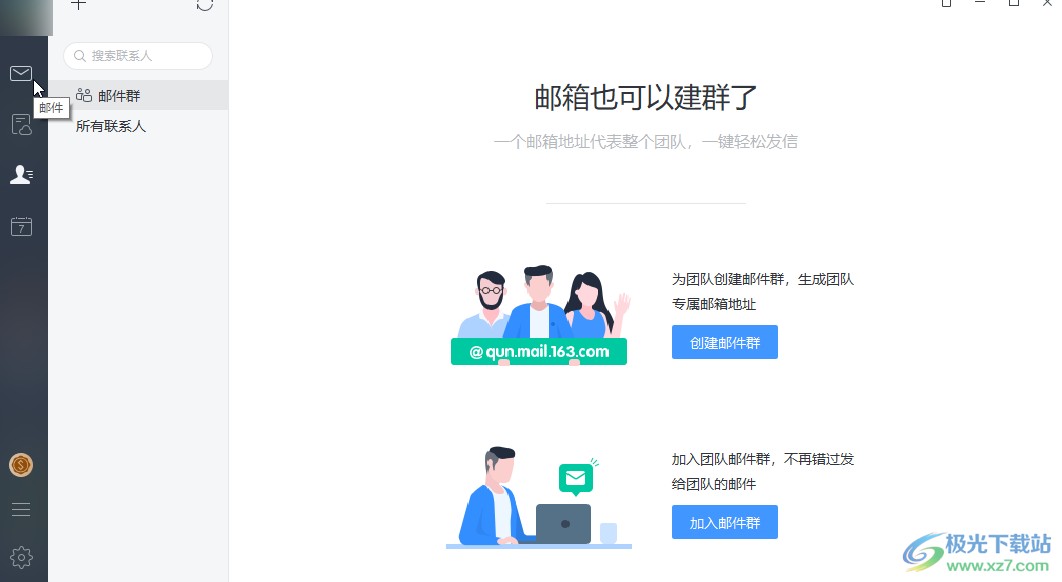
第二步:点击展开邮箱账号后点击“已发送”;
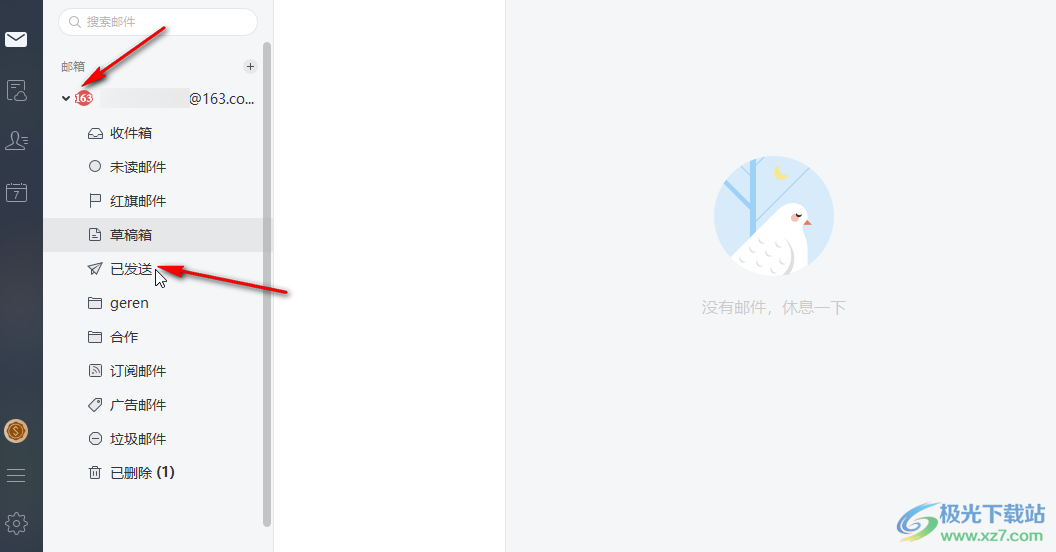
第三步:在已发送的邮件列表中右键点击需要撤回的邮件,选择“邮件撤回”;
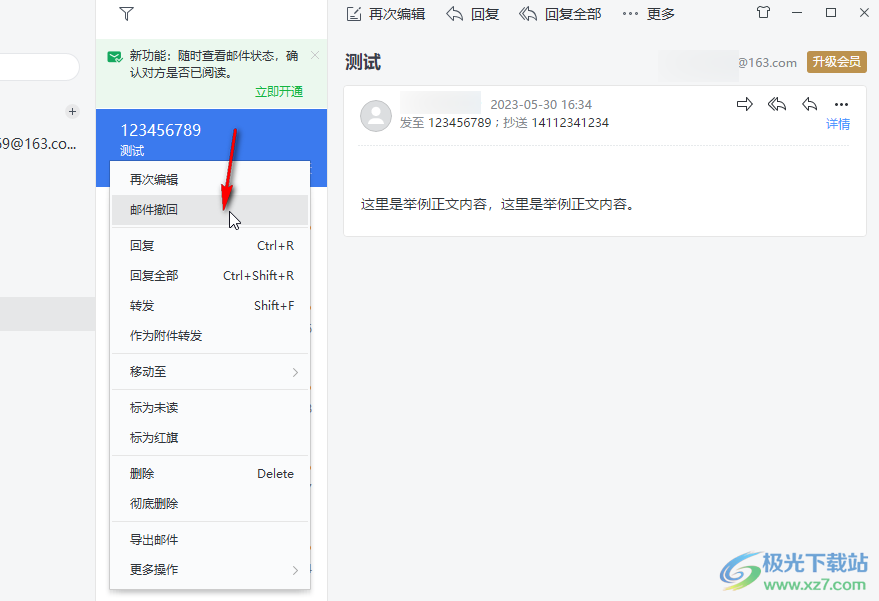
第四步:或者在列表中点击一下邮件,在右侧点击“更多”按钮,或者点击如图所示的三个点图标后选择“邮件撤回”;
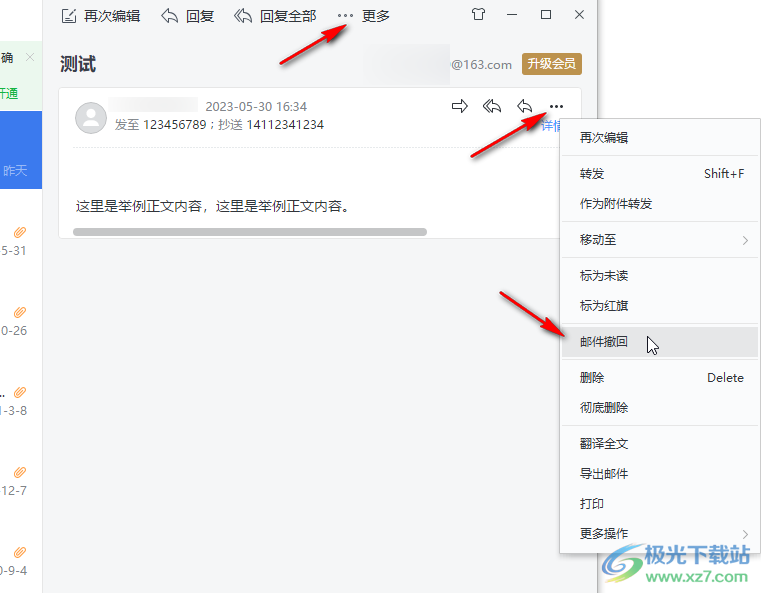
第五步:弹出提示窗口后点击“确定”就可以了。
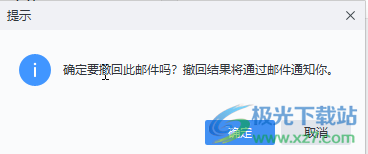
以上就是网易邮箱大师中撤回已发送邮件的方法教程的全部内容了。通过上面的教程截图我们可以看到,如果有需要我们还可以点击转发邮件,移动邮件,标为未读,标为红旗,删除邮件,翻译邮件,导出邮件,打印邮件等等,小伙伴们可以根据自己的实际需求进行相应的操作,非常简单方便。
标签网易邮箱大师,撤回邮件
相关推荐
相关下载
热门阅览
- 1百度网盘分享密码暴力破解方法,怎么破解百度网盘加密链接
- 2keyshot6破解安装步骤-keyshot6破解安装教程
- 3apktool手机版使用教程-apktool使用方法
- 4mac版steam怎么设置中文 steam mac版设置中文教程
- 5抖音推荐怎么设置页面?抖音推荐界面重新设置教程
- 6电脑怎么开启VT 如何开启VT的详细教程!
- 7掌上英雄联盟怎么注销账号?掌上英雄联盟怎么退出登录
- 8rar文件怎么打开?如何打开rar格式文件
- 9掌上wegame怎么查别人战绩?掌上wegame怎么看别人英雄联盟战绩
- 10qq邮箱格式怎么写?qq邮箱格式是什么样的以及注册英文邮箱的方法
- 11怎么安装会声会影x7?会声会影x7安装教程
- 12Word文档中轻松实现两行对齐?word文档两行文字怎么对齐?

网友评论